Tento problém lze vyřešit přizpůsobením klíčů filtrů v Centru usnadnění přístupu
- Většina uživatelů uvedla, že tento problém je způsoben malou chybou konfigurace, kterou lze snadno vyřešit.
- V jiných situacích může být nutné aktualizovat ovladače klávesnice nebo zkusit jiné zařízení a zkontrolovat, zda se nejedná o hardwarový problém.

XINSTALUJTE KLIKNUTÍM NA STAŽENÍ SOUBORU
- Stáhněte si Fortect a nainstalujte jej na vašem PC.
- Spusťte proces skenování nástroje hledat poškozené soubory, které jsou zdrojem vašeho problému.
- Klikněte pravým tlačítkem na Spusťte opravu takže nástroj mohl spustit opravný algoritmus.
- Fortect byl stažen uživatelem 0 čtenáři tento měsíc.
Pokud váš operační systém Windows neumožňuje zadat stejné písmeno dvakrát nebo dvojitě, může to být způsobeno a chyba konfigurace v nastavení Usnadnění přístupu. Mnoho uživatelů přijalo Komunitní fóra společnosti Microsoft k vysvětlení klávesnice neumožní problém psaní dvou písmen.
Moje klávesnice mi nedovolí napsat stejné písmeno dvakrát. Je to, jako by se klíč „držel“, dokud nestisknu jiný klíč. Například, abych napsal „písmeno“, musel jsem stisknout tlačítko Smazat mezi dvěma t. To platí také pro klávesy se šipkami, backspace atd.
Důvod, proč si myslím, že se klávesy „lepí“, je ten, že když se snažím hrát hry, když jednou stisknu klávesu, bude to fungovat, jako by byla klávesa stisknutá.
Chcete-li tento problém vyřešit v počítači se systémem Windows, postupujte podle níže uvedených kroků.
Proč mi klávesnice neumožňuje psát dvojitá písmena?
1. Přizpůsobte tlačítka filtrů v Centru usnadnění přístupu
- lis Klávesa Windows + R otevřete Run.
- Typ řízení a stiskněte OK otevřete Ovládací panel.
- V Ovládacích panelech klikněte na Snadnost přístupu.
- OTEVŘENO Centrum snadného přístupu.
- Klikněte na "Usnadněte používání klávesnice“.
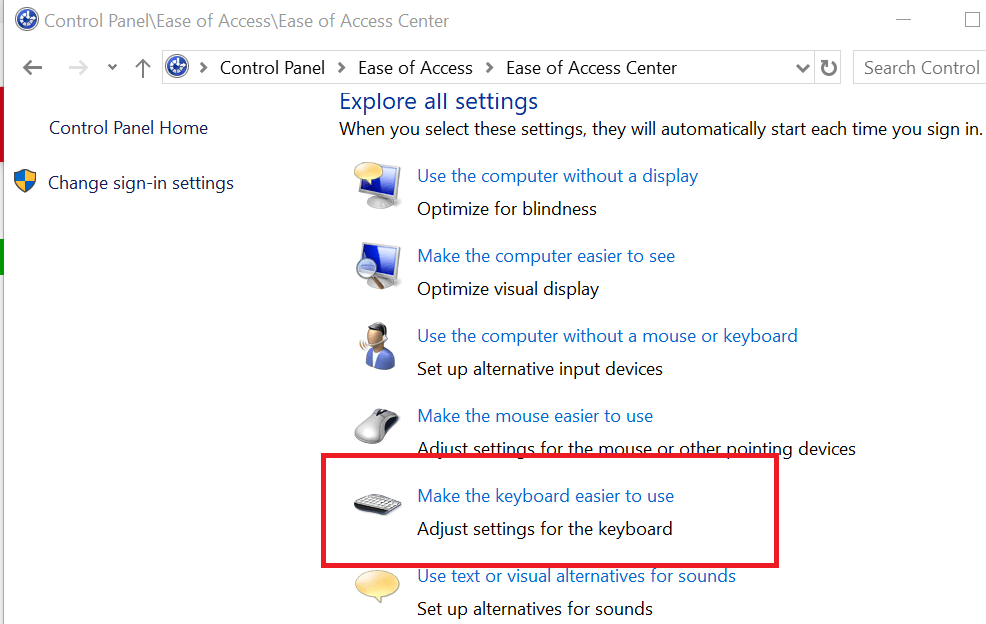
- Klikněte na Nastavit klíče filtru.
- V "Možnosti filtru“, vyberte “Zapněte opakování kláves a pomalé klávesy“.
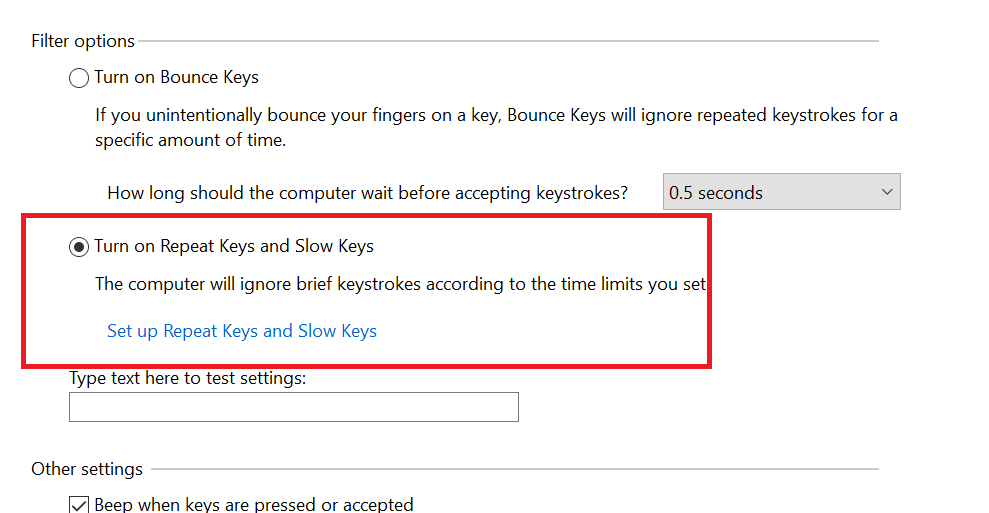
- Klikněte na Aplikovat a klikněte OK pro uložení změn.
- Restartujte systém (volitelné) a zkontrolujte, zda nyní můžete psát opakující se písmena.
2. Spusťte Poradce při potížích se zařízením klávesnice
- Klikněte na Start a vyberte Nastavení.
- Klikněte na Aktualizace a zabezpečení.
- V levém podokně klikněte na "Řešení problémů".
- Přejděte dolů a klikněte na Klávesnice.
- Klikněte na Spusťte Poradce při potížích knoflík.
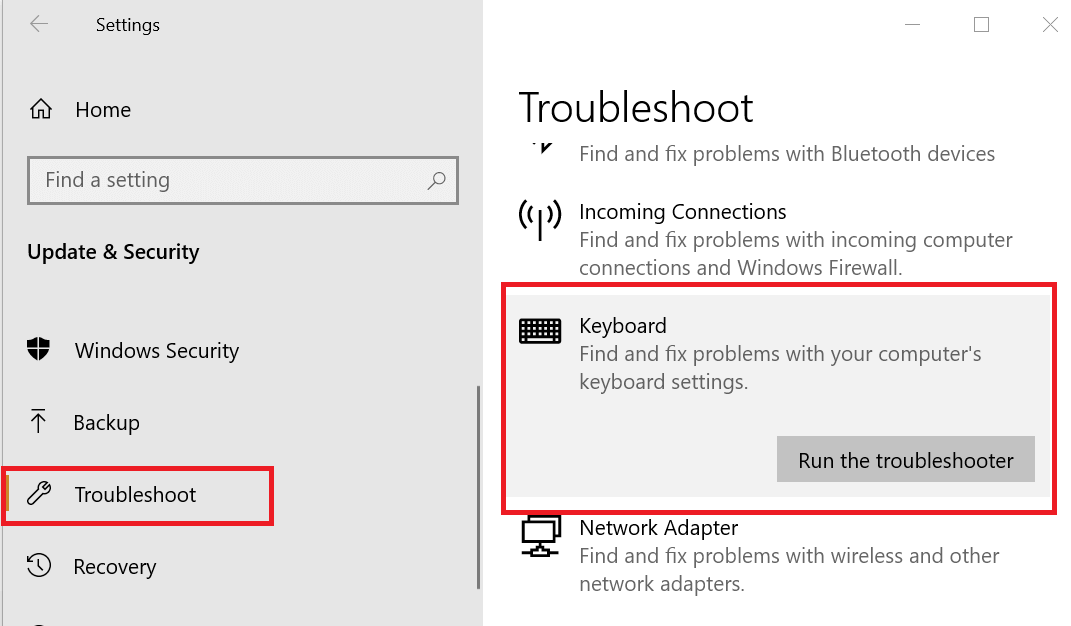
- Systém Windows prohledá systém, zda neobsahuje nějaké problémy s klávesnicí a doporučí vhodné opravy.
- Po použití oprav restartujte systém a zkontrolujte všechna vylepšení.
Pokud problém přetrvává, spusťte Poradce při potížích s hardwarem a zařízeními.
- lis Klávesa Windows + R otevřete Run.
- Typ řízení a stiskněte OK.
- V Ovládacích panelech klikněte na Hardware a zvuk.
- Hledat Odstraňte problémy v pravém horním panelu vyhledávání.
- Klikněte na Hardware a zvuk.
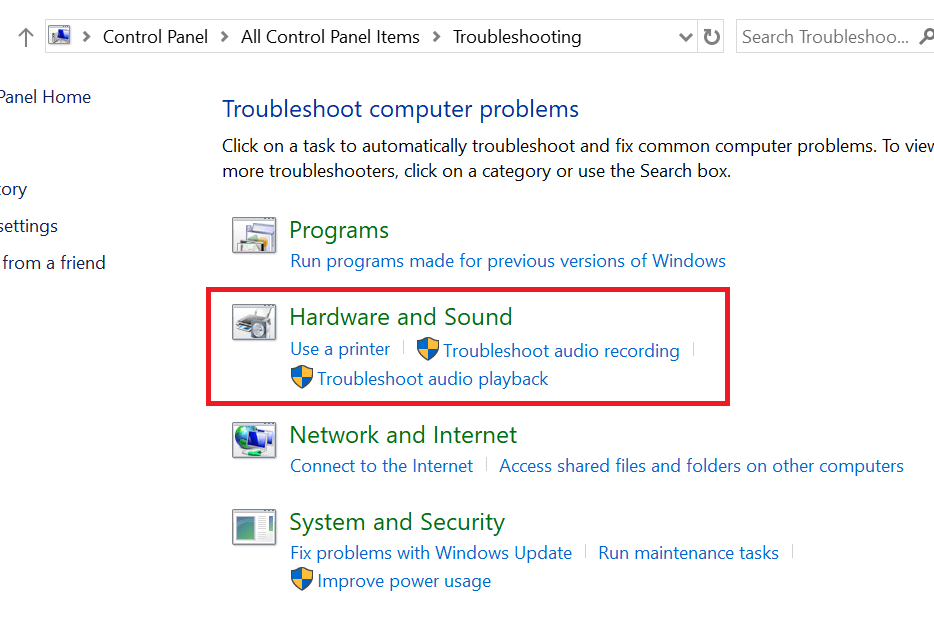
- Pod "Okna" sekce, klikněte na Klávesnice volba.
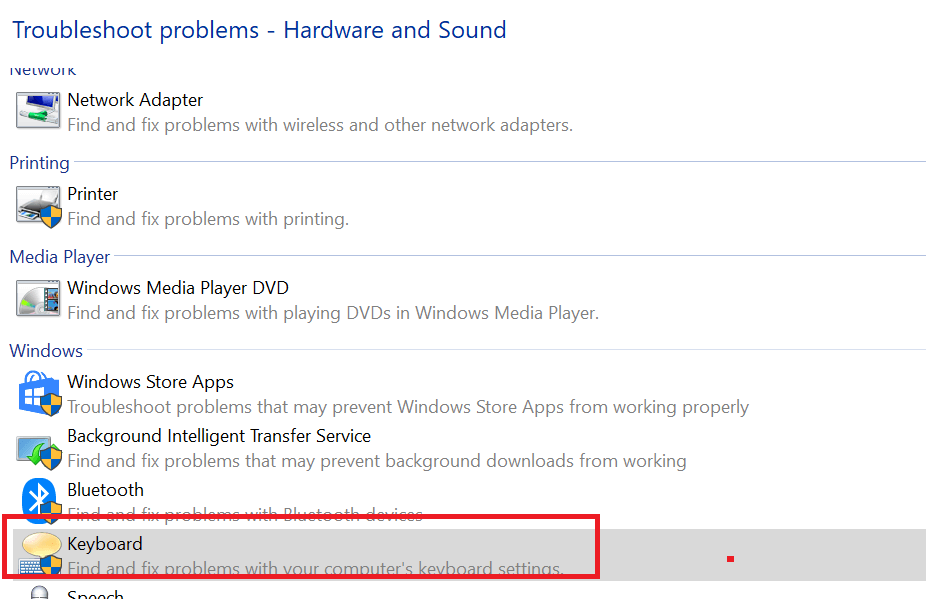
- Klikněte na další a počkejte, až systém Windows najde a doporučí vhodné opravy.
3. Aktualizujte ovladač klávesnice
- lis Klávesa Windows + R otevřete Run.
- Typ devmgmt.msc a stiskněte OK otevřete Správce zařízení.
- Rozbalte Klávesnice sekce.
- Klepněte pravým tlačítkem myši na Klávesnice zařízení, které jste uvedli a vyberte Aktualizujte ovladač.

- Vyberte „Automaticky vyhledat aktualizovaný software ovladače“ možnost.

- Systém Windows nyní vyhledá ve vašem počítači a na internetu nejnovější software ovladače pro vaše zařízení. Počkejte, až si stáhne a nainstaluje aktualizace.
- Po instalaci aktualizace restartujte systém.
Poté by měl problém s klávesnicí neumožňovat dvojitá písmena.
Pokud navíc potřebujete další podporu od specializovaného softwaru, který automaticky aktualizuje všechny ovladače, vyberte možnost nejlepší software pro aktualizaci ovladače aby to bylo rychle hotové.


